编辑:秩名2022-12-01 13:55:27
Adobe illustrator是一款十分专业的矢量插图绘画软件,软件可以帮助用户们绘制出各色各样的矢量图画,并且这款软件还为用户们提供了非常多丰富的绘画工具,帮助用户们提高绘画效率,今天小编就为大家分享一个小编从身边AI大神那学到的一个图标的绘画方法,希望可以帮助到大家!
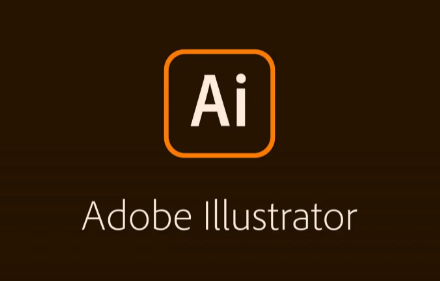
1、打开Illustrator软件,新建一个空白画布,然后选择矩形工具在画布中绘制一个矩形,如图

2、ctrl+F原位复制,然后按箭头左和下,分别移动20px,具体大小根据自己建立的图来看

3、然后选择菜单栏中的对象菜单,选择路径-分割下方对象

4、分割下方对象后,将地下图形分割开,选择中间部分,按delete键删除

5、然后直接选择工具选择剩余图形,顺时针旋转90度,如图

6、复制一个图形,向左移动,然后使用直接选择工具选中所有的图形,调整其中的一个锚点处的圆角,将直角转为了圆角,如图

7、这样效果就出来了,如图所示

看了这么多,你学会了吗?想要获得最新资讯就来IE浏览器中文网站!简单易懂的软件教程、令人耳目一新的游戏玩法这里统统都有,更多精彩不容错过!

36.03MB
字体素材

59.9MB
其他工具

50.36MB
其他工具

67.76MB
行业管理

39.1MB
图像处理

63.48MB
其他工具

67.39MB
其他工具

45.39MB
图像处理

36.95MB
图像处理

56.12MB
图像处理

12.78MB
图片制作

3.56MB
图像处理

52.47MB
图像处理

58.43MB
其他工具

38.73MB
图像处理

61.74MB
图像处理

54.69MB
其他工具

753.13KB
图像处理

54.24MB
教育管理

50.36MB
其他工具

47.67MB
图像处理

58.27MB
图片制作

47.9MB
图像处理

58.11MB
其他工具